버전 7.3.0의 새로운 기능 (2016) |
버전 7.3.0에 새롭게 추가된 주요 기능을 설명합니다.
모든 개선 사항은 개선 사항 문서를 참조하십시오.
윈도우 탐색기를 사용해 직접 LogFiles 폴더로 이동하지 않고 관리 도구에서 쉽게 로그 파일 내용을 확인할 수 있습니다.
MMC 관리 도구에서 각 서버 아래에 로그 파일 항목이 추가 되었고 로그 파일을 선택하면 로그 파일 열기와 로그 검색기 실행 메뉴가 활성화됩니다.
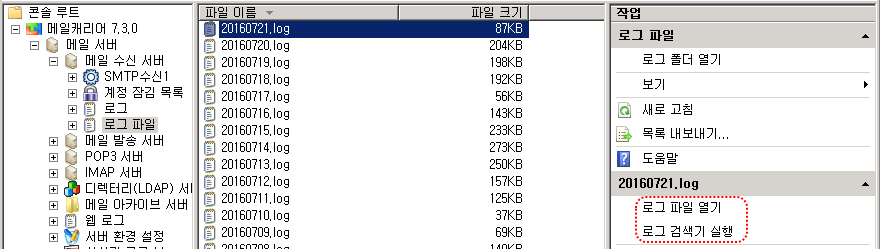
로그 파일 열기는 메모장을 이용해 선택한 로그 파일을 바로 열 수 있는 기능이며, 로그 검색기 실행은 선택한 로그 파일을 LogFinder.exe로 바로 전달해 실행하는 기능입니다.
웹액세스 지원
메일을 바로 전송하지 않고 지정된 시각에 전송하는 기능입니다.
편지 쓰기 페이지에서 아래 그림과 같이 예약 시각을 지정하는 UI가 있으며 예약 발송을 선택한 후 보내기 버튼을 누르면 발송이 예약됩니다.

예약된 메일은 수신확인 페이지에서 아래 그림과 같이 예약 정보가 출력되며 [예약취소] 클릭을 통해 취소가 가능합니다.

관리 도구에서 메일 계정을 설정할 때 아래 그림과 같이 발신 전용 계정으로 메일을 설정할 수 있습니다.
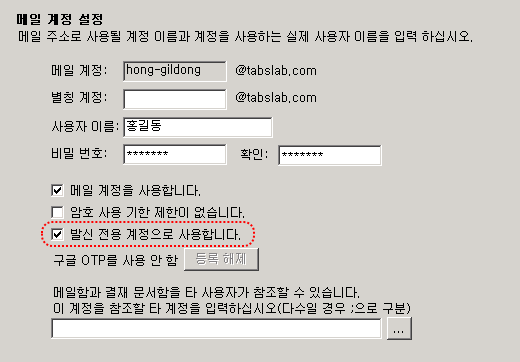
SMTP 통신에서 수신자 지정 명령(RCPT)이 전달될 경우 User not local 오류를 반환합니다. 따라서 이 계정은 메일을 수신하지 못합니다.
SMTP 인증 후 외부로 릴레이 하는 것은 허용하므로 아웃룩을 사용해 메일을 발송할 수 있습니다.
웹메일에 로그인한 후 메일을 발송할 수 있습니다.
메일 계정에 추가적으로 별칭 메일 주소를 등록해서 사용할 수 있습니다. 아래 그림은 메일 계정 속성 창에서 별칭 계정을 등록하는 화면입니다.
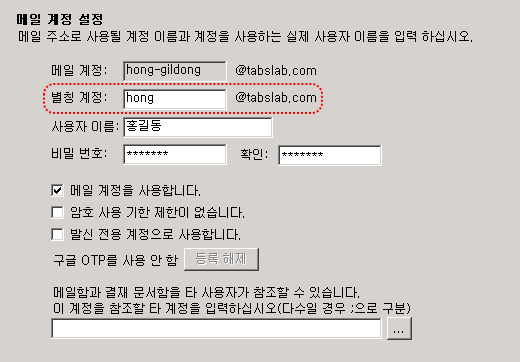
별칭 계정으로 메일 송수신은 가능하지만 SMTP/POP3, 웹메일 인증에는 사용할 수 없습니다. 인증에는 표준 메일 계정을 사용합니다.
아래 그림은 웹메일 메일 쓰기 페이지에서 보내는 사람 메일 주소를 선택하는 그림입니다.
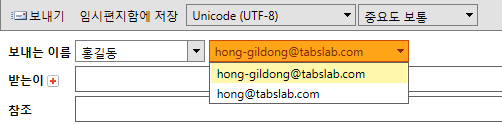
웹액세스/웹클래식 지원
암호 정책에서 복잡한 암호를 사용하는 규칙은 기존에는 무조건 3가지 범주를 만족해야 했습니다. 아래 그림과 같이 만족해야 할 범주 개수를 낮추거나 높여 암호 복잡성 정도를 조정할 수 있도록 변경되었습니다.
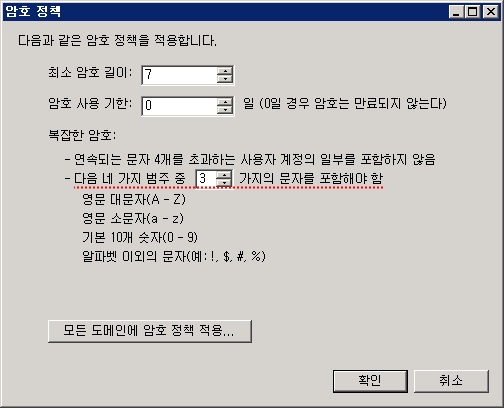
웹액세스 지원
웹액세스에 로그인 후 [메일 > 개인 메일 폴더]를 클릭하면 메일함 사용량이 출력되며, 메일함 별로 가져오기 기능이 추가되어 있습니다.
기존에는 서버 관리자가 MMC 관리 도구를 사용해서 eml을 메일함에 넣을 수 있었지만 개별 사용자가 직접 해당 작업을 할 수 있도록 개선되었습니다.
개별 eml 파일 또는 다수의 eml 파일을 압축한 zip 파일을 업로드 하면 해당 메일이 메일함으로 들어가게 됩니다.
웹액세스/웹클래식 지원
최신 웹 브라우저에서 웹에디터에 이미지 데이터를 붙여넣기 하면 아래와 같이 이미지가 임베딩 데이터 태그로 삽입됩니다.
<img src="data:image/png;base64,iVBORw0KGgoAAAANSUhEUgAAAL8......">
이렇게 작성되어 발송된 메일을 최신 웹 브라우저에서 보면 문제없이 이미지가 출력되지만 임베딩 이미지를 지원하지 못하는 웹브라우저나 아웃룩에서 보면 이미지가 보이지 않는 문제가 있습니다.
이러한 이미지 데이터를 MIME 메시지 구성 시 표준 inline 이미지로 처리해 개선하였습니다.
웹액세스 지원
기존의 일반 게시판과는 다르게 동작하는 1:1 문의 게시판을 생성할 수 있습니다.
게시판 사용 권한이 질문 권한과 답변 권한으로 나뉘며 질문자는 자신의 질문과 답변만을 볼 수 있습니다.
답변 권한이 있는 사용자는 모든 질문을 확인할 수 있으며 답변 글을 게시할 수 있습니다.
생성 방법
메일캐리어 관리 도구를 실행합니다.
[도메인 > 공유 자원 > 게시판]으로 이동합니다.
[새 공유 게시판]을 클릭합니다.
게시판 종류에서 [문의 게시판]을 선택해 생성합니다.
생성된 게시판 속성 창을 띄운 후 [사용 권한] 탭에서 질문글 쓰기 권한과 답변글 쓰기 권한을 지정합니다.
웹액세스를 그룹웨어 등과 통합하거나 도메인 별로 로그인 페이지와 마스터 페이지를 쉽게 제작할 수 있는 기능을 제공합니다.
AppSettings 설정에서 디자인 및 레이아웃 관련 변수를 확인 바랍니다.
웹액세스 제목 및 이미지 변경를 참고해 TI 오브젝트를 사용하면 보다 자유로운 커스터마이징이 가능합니다.
웹액세스 지원
기존 공유 자원/조직도는 읽기 권한만 존재했으나 새롭게 조직도 관리 권한이 추가되었습니다.
조직도 관리 권한 있는 사용자가 웹액세스에 로그인 한 후 [주소록 > 조직도]로 이동한 뒤 조직도 컨텍스트 메뉴(마우스 오른쪽 버튼 클릭)를 열면 조직도 편집 메뉴가 나타납니다.
권한 있는 사용자는 관리 도구를 사용하지 않고 웹액세스에서 조직도를 편집할 수 있습니다.